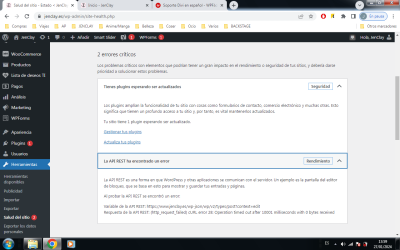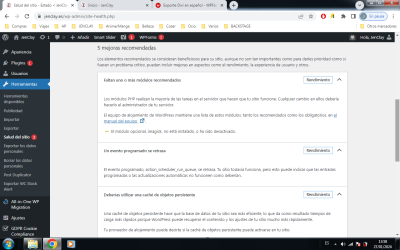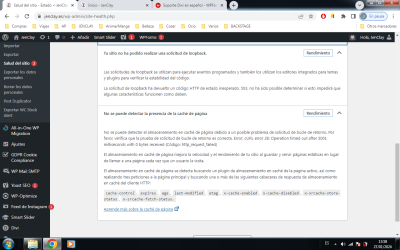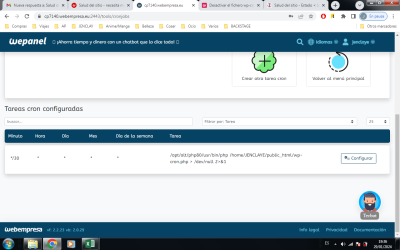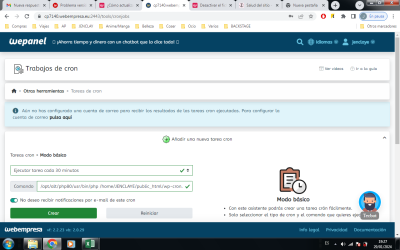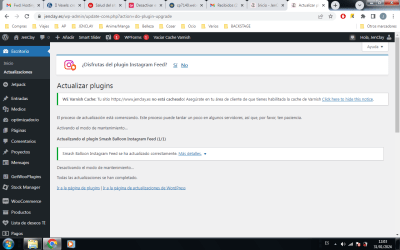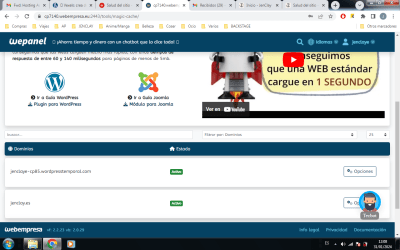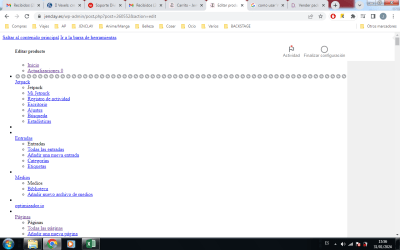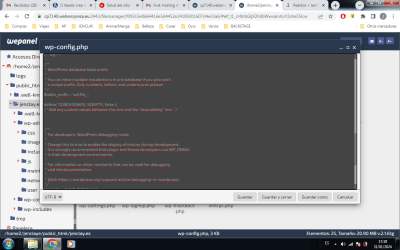buenos días,
Revisando la salud de mi sitio veo que ahora tiene dos errores críticos, además de otras mejoras recomendadas. Os pongo pantallazos para que me guiéis en la manera para solucionarlos. Muchas gracias.
Contenido solo visible a usuarios registrados
Hola Jennifer,
Sobre estas opciones que indica en la salud del sitio te comento:
Tienes plugins esperando ser actualizados:
Esto es un aviso que debes revisar, puedes comprobar si tus plugins actualmente ya tienes soporte a la versión PHP 8.0 que veo tienes instalado y actualizarlos de ser necesario, no es un error en si, pero si un aviso que necesitas revisar y actualizar tus plugins que estés segura funcionen de forma correcta.
La Api rest ha encontrado un error
Este tipo de error de API REST suele generarse de forma distinta en la mayoría de los casos, pero de forma general es provocado por algún plugin o tema.
API REST se encarga de la comunicación de una aplicación con el servidor (hosting).
Por ejemplo un plugin instalado puede comprobar si la conexión API REST con el servidor es correcta, pero solo realiza una comprobación, sin tener en cuenta el software instalado en el sistema y su configuración.
Esto no significa que cURL no esté instalado en tu alojamiento, que no esté funcionando, o que el plugins que está provocando el error, no funcione correctamente.
Una opción si no quieres ver este error en la salud del sitio, es instalar un plugin como WordPress Native PHP Sessions
Se trata de un proyecto en el que se añaden los controladores de sesión nativos de PHP en WordPress, ya que de por sí, WordPress no usa sesiones PHP.
Para utilizar este plugin solo necesitas instalarlo y activarlo y con ello se solucionan la mayoría de las alertas críticas que la Salud del Sitio de WordPress indica.
De igual forma también puedes verificar cuál es el plugin que causa la alerta y consultarlo con el desarrollador del plugin, para ello necesitas desactivar y activar todos los plugins e ir revisando cuál de todos ellos puede emitir este tipo de alertas en tu sitio web.
Faltan uno o más módulos recomendados
El módulo imagick, aunque no es parte de WordPress, se instala en el servidor como un componente de PHP.
Para garantizar la seguridad del alojamiento, optamos por no instalar este módulo debido a los riesgos potenciales asociados con los permisos de ejecución que requiere. Se puede consultar una lista de vulnerabilidades relacionadas con este módulo en el siguiente enlace -> CVE Details - Imagemagick
Es importante tener en cuenta que WordPress no utiliza nativamente este módulo; su función principal es proporcionar capacidades de redimensionamiento de imágenes utilizadas por algunos plugins de optimización. Alternativamente, estos plugins suelen ser compatibles con el componente GD de PHP, el cual sí instalamos en nuestros alojamientos.
Un evento programado ha fallado
Esto suele venir por temas de cron de WordPress. Un cron es el que se encarga de ejecutar taras programadas, por ejemplo post o entradas que quieres que se publiquen en una fecha u hora programada.
El Cron que utiliza WordPress digamos que es un Cron virtual, es decir, para que se ejecute tiene que cargar el archivo wp-cron y este solo puede ser cargado cuando hay alguna visita en la web. El problema viene si nuestra pagina no recibe muchas visitas puede que el cron no realice las tareas.
Para solucionar esto puedes desactivar el Cron de WordPress y cargarlo desde el cron del servidor, este se encarga de ejecutar las tareas.
Tienes esta entrada del blog donde se explica como desactivar el Cron de WordPress y activarlo en el servidor:
- > https://www.webempresa.com/blog/desactivar-el-fichero-wp-cron-php-para-evitar-consumo-excesivo-del-servidor.html
Ten en cuenta que si programas en Cron desde tu cuenta de WEPanel, el aviso se seguirá mostrando ya que tienes desactivado el cron de WordPress pero se ejecutara desde el servidor.
Deberías utilizar una cache de objetos persistente
Este aviso de WordPress indica que no se ha detectado ningún sistema de cache de objetos persistente. Aunque esto puede generar una advertencia, la ausencia de este tipo de cache no debería tener un impacto significativo en el rendimiento del sitio; sin embargo, si deseas tienes disponibles otros tipos de cache, como la caché de página que generan sistemas como Magic Cache y plugins como WP Rocket, W3 Total Cache … Que ya es muy efectiva, por lo que la ausencia de caché de objetos persistente realmente no debería suponer una diferencia notable; es decir, es normal que veas este aviso, pero eso no implica que vayas a tener ningún problema con la web.
Dicho esto, nuestro equipo está evaluando opciones para mejorar el rendimiento de WordPress, posiblemente incluyendo algún sistema de caché de objetos en el futuro.
Tu sitio no ha podido realizar una solicitud de loopback
Esta alerta indica que una prueba de conexión de WordPress ha fallado debido a medidas de seguridad en tu plan de hosting, que pueden bloquear ciertas pruebas automáticas por considerarlas actividades de bots. Aunque veas este aviso, tu sitio web funcionará normalmente.
No se puede detectar la presencia de la caché de página
Este aviso indica que WordPress no detecta que haya caché de página en WordPress, un tipo de caché bastante útil a la hora de mejorar la velocidad de carga de la web. Esto puede ser debido a dos motivos:
Que realmente no tengas activa una cache de página en la web. Esto lo puedes solucionar fácilmente activando e instalando Magic Cache, en esta guía explicamos cómo hacerlo -> https://guias.webempresa.com/preguntas-frecuentes/magic-cache
Si ya tienes activado Magic Cache, el problema es simplemente que WordPress no la está detectando. En este caso puedes ignorar este aviso; una medida de seguridad del hosting está bloqueando el test que hace WordPress al detectarlas como peticiones de bots, pero eso no cambia que la cache de página está activa y funcionando.
No veo que tengas instalado un plugin de caché, puede probar instalar un plugin de caché como WpRocket o W3 Total Cache, de igual forma puedes probar otras alternativas como las que mencionamos en el siguiente artículo que tenemos disponible → https://www.webempresa.com/blog/plugins-cache-wordpress.html
Un Saludo
@karen ya he resuelto los dos primeros puntos y ahora estoy con este:
Un evento programado ha fallado
Esto suele venir por temas de cron de WordPress. Un cron es el que se encarga de ejecutar taras programadas, por ejemplo post o entradas que quieres que se publiquen en una fecha u hora programada.
El Cron que utiliza WordPress digamos que es un Cron virtual, es decir, para que se ejecute tiene que cargar el archivo wp-cron y este solo puede ser cargado cuando hay alguna visita en la web. El problema viene si nuestra pagina no recibe muchas visitas puede que el cron no realice las tareas.
Para solucionar esto puedes desactivar el Cron de WordPress y cargarlo desde el cron del servidor, este se encarga de ejecutar las tareas.
Tienes esta entrada del blog donde se explica como desactivar el Cron de WordPress y activarlo en el servidor:
- > https://www.webempresa.com/blog/desactivar-el-fichero-wp-cron-php-para-evitar-consumo-excesivo-del-servidor.html
Ten en cuenta que si programas en Cron desde tu cuenta de WEPanel, el aviso se seguirá mostrando ya que tienes desactivado el cron de WordPress pero se ejecutara desde el servidor.
He seguido la entrada del blog y ya he desactivado el cron de wordpress y ahora estoy activando el cron real desde Wepanel pero tengo dudas a la hora de modificar el comando:
- Reemplaza USUARIO_CPANEL por el nombre del usuario de Cpanel - Aquí he puesto mi usuario
- También puedes cambiar php73 por la versión de PHP que desees, por ejemplo por php72 o php74 - Aqui he puesto php80 que es la que tengo ahora
- Asegúrate de que la ruta al archivo wp-cron.php sea la correcta, el archivo tiene que estar en la ruta en donde tienes tu sitio web WordPress - Aqui es donde tengo dudas, no se bien que es lo que he de poner.
Y por otro lado me ha salido este mensaje:
Gracias por la ayuda,
Hola Jennifer,
Segun el asistente virtual stephan tu instalacion esta en:
Directorio: /home2/jenclaye/public_html/jenclay.es/
De la guia modificas lo que corresponda para que se ajuste al código.
Un saludo 🖐️
@argenis muchas gracias, me sale este aviso
WE Varnish Cache: Tu sitio https://www.jenclay.es no está cacheado! Asegúrate en tu área de cliente de que tienes habilitada la cache de Varnish Click here to hide this notice.
pero en principio ya lo tengo activado, no sé si se refiere a otra cosa....
@pepesoler Ok gracias. Una consulta, justo he hecho estos cambios y ahora quería crear un producto nuevo y se me ha puesto la pantalla así:
me ha pasado dos veces ahora, y antes no me había pasado nunca. Puede ser por alguno de los cambios aplicados, mencionados más arriba?
Hola Jennifer.
No, no tiene nada que ver con los cambios que realizaste, es un problema conocido de WordPress.
WordPress digamos que tiene un especie de Autoptimize personal para el administrador, es decir, comprime todos los js y css en un archivo y algunas veces falla, lo bueno es que se puede solucionar:
.- Accede a tu cuenta de wePanel -> administrador de archivos.
.- Accede a la carpeta donde tienes la instalación y edita el archivo wp-config.
.- Añade lo siguiente antes de la línea /* Add any custom values between this line and the "stop editing" line. */
define( 'CONCATENATE_SCRIPTS', false );
Revisa si se soluciona y nos comentas.
Un Saludo
Hola Jennifer.
Si ahi esta bien, guarda el archivo y recarga el administrador.
Revisa si con eso se soluciona.
Un saludo
Hola Jennifer,
Enhorabuena ya funciona de forma correcta, es un placer siempre poder ayudarte.
Quedamos atentos como ha ido todo.
Un Saludo